Первая задача резервного копирования: Продвинутый режим
Чтобы создать задачу в продвинутом режиме работы мастера новых задач, пожалуйста, выполните следующую последовательность операций:
- С помощью кнопки "Создать" на панели управления, меню или клавиш Ctrl+N создайте новую задачу.
- Выберите "Создать резервную копию" на Шаге 1. Отметьте "галочку" напротив строчки "Продвинутый режим" внизу, чтобы получить доступ ко всем возможностям создания новой задачи.
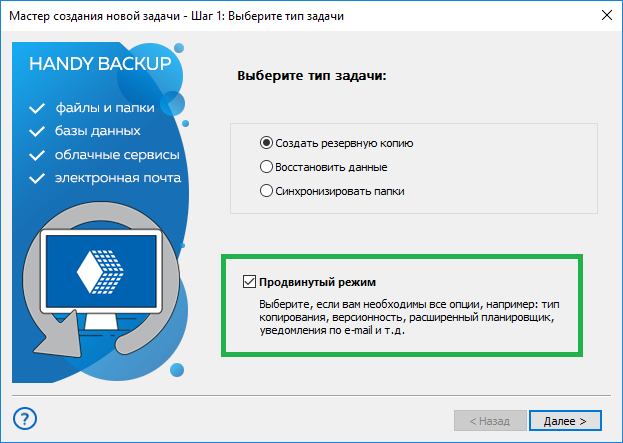
- На Шаге 2 выберите данные для резервного копирования, развернув нужную группу источников данных и щёлкнув по названию нужного плагина.
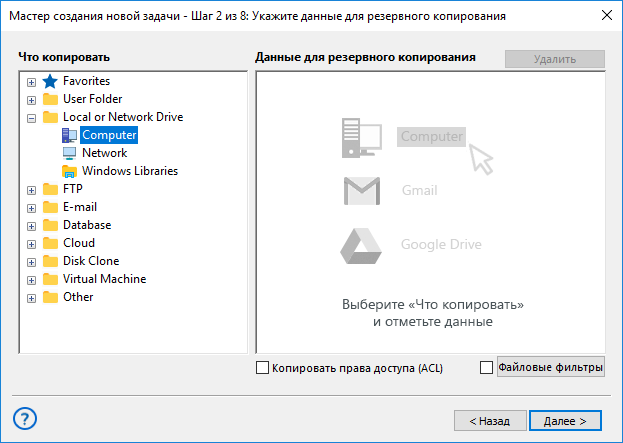
Примечание: некоторые плагины требуют предварительной настройки для соединения с источниками данных. Подробнее о возможностях и настройках конкретных плагинов смотрите в разделе "Плагины".
- В открывшемся диалоговом окне отметьте галочками те данные, которые вы собираетесь копировать в хранилище, и нажмите ОК.
- На Шаге 3 выберите хранилище для вашей резервной копии, щёлкнув по нему на левой панели.
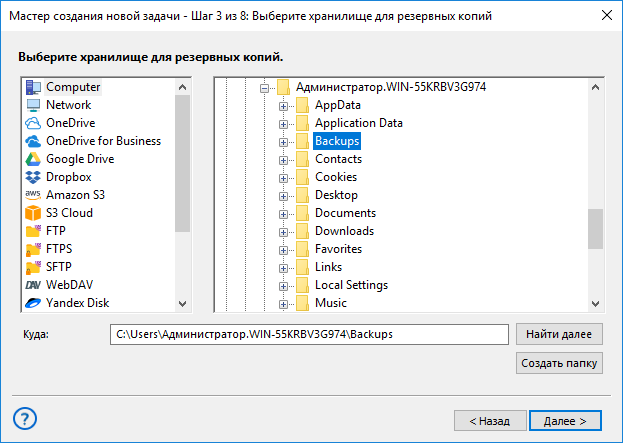
- Справа укажите папку в хранилище, куда будут помещены ваши резервные копии.
- На Шаге 4 вы можете выбрать тип копирования ваших данных: полное, инкрементальное, дифференциальное или смешанное. Подробнее о дополнительных настройках создания задачи бэкапа.
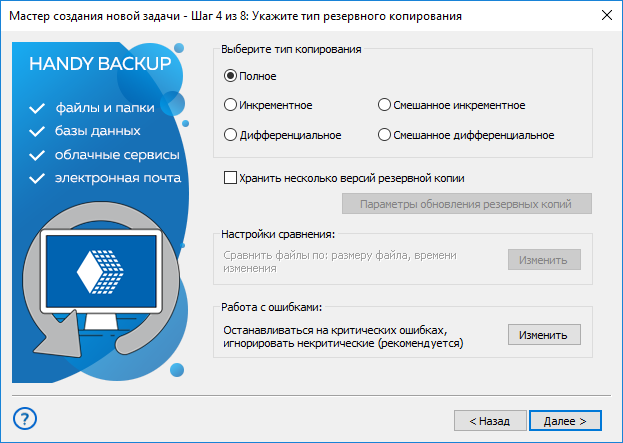
- Также на этом шаге вы можете разрешить или запретить хранение нескольких версий бэкапа, отметив или сняв галочку в строчке "Хранить несколько версий резервной копии"; настроить параметры хранения версий и временные метки для различных копий данных.
- На Шаге вы можете настроить сжатие и шифрование для ваших резервных копий. Не обязательный шаг!
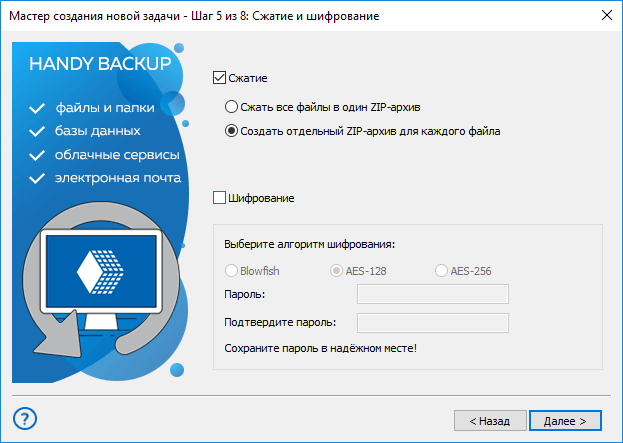
- Отметьте "галочкой" соответствующий режим. Для шифрования введите также пароль, который позже понадобится при расшифровке созданного задачей бэкапа.
- Вы можете сжать все данные резервной копии в один ZIP-архив или настроить сжатие каждого файла по отдельности, отметив "галочкой" нужный пункт.
- На Шаге 6 вы можете автоматически запускать задачу в определённое время или по системному событию. Для запуска задачи по времени поставьте галочку напротив строчки "Включить планировщик". Укажите время для первого запуска задачи и интервал, с которым она будет повторяться.
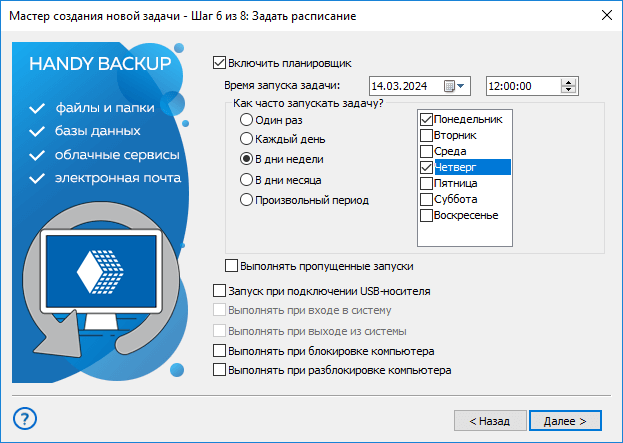
- Вы можете также настроить запуск задачи по наступлению системного события (например, при подключении связанного с задачей устройства USB к компьютеру). Чтобы выбрать системное событие для старта задачи, отметьте его "галочкой".
- Нажмите "Далее", чтобы перейти к Шагу 7. На этом шаге вы можете указать внешние программы или пакетные файлы, которые будут автоматически запущены до или после выполнения создаваемой задачи.
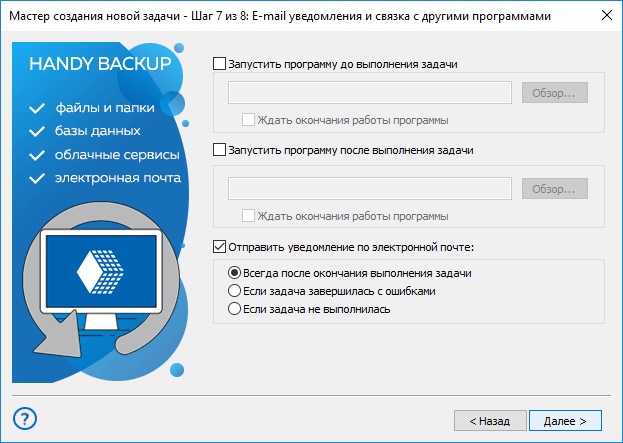
- Чтобы запустить внешнюю программу до или после задачи, отметьте "галочкой" соответствующий пункт, а затем укажите путь к выполняемой задаче в текстовой строке рядом с этим пунктом.
- На последне шаге дайте вашей задаче имя.
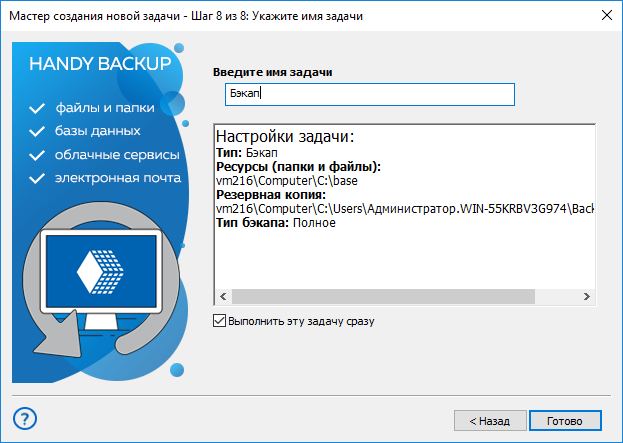
- Если напротив строчки "Выполнить эту задачу сразу" стоит галочка, то задача будет автоматически запущена, как только вы нажмёте кнопку "Готово".
- В центре окна будут указаны все ключевые параметры созданной вами задачи. Вы можете вернуться на любое количество шагов назад, чтобы исправить нужные параметры.
- Нажмите "Готово" для завершения работы мастера задач.
Поздравляем! Вы только что успешно создали вашу первую задачу резервного копирования в продвинутом режиме! Далее вы можете запустить эту задачу в любой момент из главного окна управления программой, дождаться автоматического запуска по расписанию или отредактировать любые свойства вашей задачи.
В этом разделе:
- Быстрый старт
- Соединение с сервером (для Серверных Решений)
- Первая задача бэкапа: Простой режим
- Первая задача бэкапа: Продвинутый режим
- Первая задача восстановления: Простой режим
- Первая задача восстановления: Продвинутый режим
- Первая задача синхронизации: Простой режим
- Первая задача синхронизации: Продвинутый режим
- Создание задач для удаленных машин в серверной версии
- Работа с данными